win10玩生存进化提示“视频驱动程序崩溃并被重置”的修复方法
生存进化是一款动作冒险生存游戏,一直深受广大游戏玩家的喜爱。不过,一位用户反馈自己在win10系统电脑玩了一段时间,突然遇到“视频驱动程序崩溃并重置”错误,这事怎么回事呢?其实该问题很可能是视频驱动程序已损坏或已过期导致的。在这篇文章中,我们将提供几种方法,可以帮助您在Studio Wildcard发布修补程序之前修复“视频驱动程序崩溃并重置”错误。
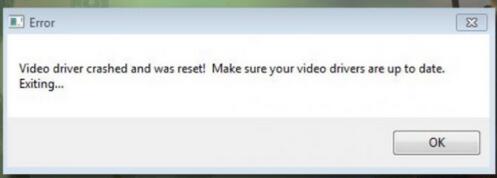
方法1.更新显示驱动程序
由于错误信息本身指示错误 - 视频驱动程序的罪魁祸首 - 不用说,更新显示驱动程序可能是正确的解决方案。
右键单击开始菜单并选择设备管理器。
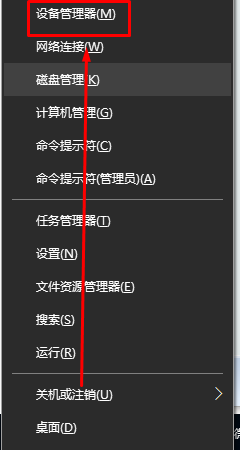
展开显示适配器部分,然后单击英特尔HD图形驱动程序 选择更新驱动程序。与NVIDIA GeForce驱动程序一样。
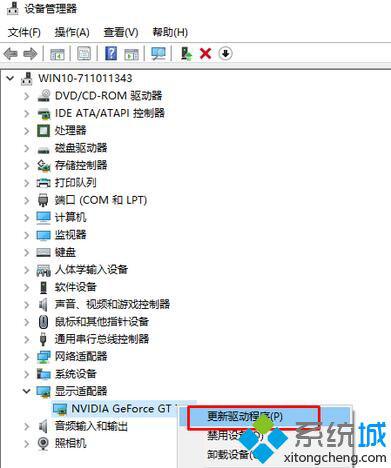
之后,重新启动系统。
方法2.重新安装显示驱动程序
问题是,更新显示驱动程序并没有帮助大多数ARK玩家。解决此问题的下一步是重新安装图形驱动程序。
右键单击开始菜单并选择设备管理器。 展开显示适配器部分,然后单击显示驱动程序。 选择卸载并按照卸载向导。卸载后需要重新启动。 系统完全启动后,按照上面的说明打开设备管理器。 点击操作按钮,然后选择扫描硬件更改按钮。
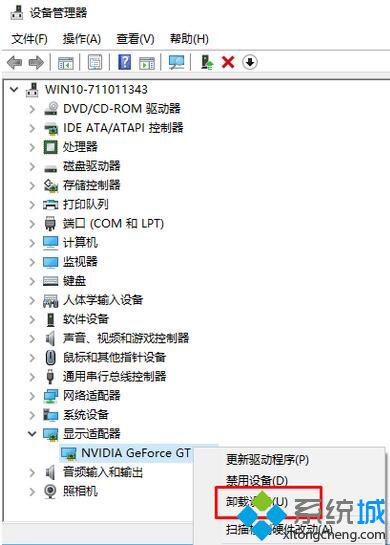
现在系统应该自动检测缺少的驱动程序。如果扫描失败,您可以从制造商的网站手动安装缺少的驱动程序。
方法3.更改您的游戏的启动选项
“视频驱动程序崩溃并重置”错误的罪魁祸首可能是游戏本身,因为它负担PC,它不能顺利运行。因此,您应该尝试更改游戏的启动选项:
启动Steam并打开库。 在“ 方舟:生存进化”上单击鼠标右键,然后选择“ 属性”。
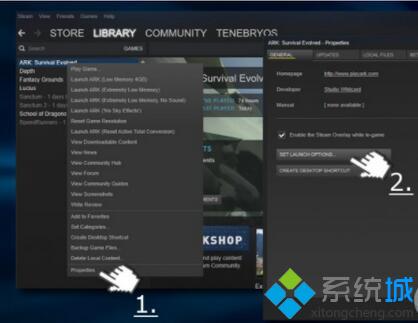
点击设置启动选项并在文本框中输入-USEALLAVAILABLECORES -sm4 -d3d10 -nomansky -lowmemory -novsync命令。 单击确定并关闭属性窗口。 现在尝试玩游戏,并检查是否有帮助。 方法4.增加GPU处理时间 按Windows键+ R键入regedit,然后按Enter键。 导航到左侧的HKEY_LOCAL_MACHINE \\ SYSTEM \\ CurrentControlSet \\ Control \\ GraphicsDrivers目录。
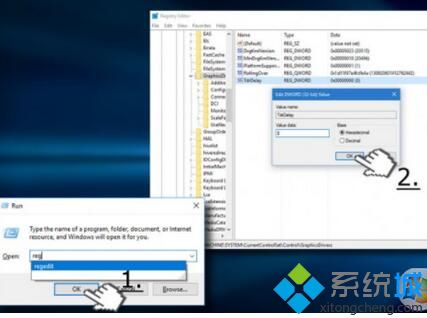
找到TdrDelay DWORD。如果不可用,请右键单击空白处,然后选择“ 新建” - >“ DWORD”。 将其命名为TdrDelay。 双击TdrDelay DWORD并将其值从2更改为8。 最后,重新启动您的电脑。
win10玩生存进化提示“视频驱动程序崩溃并被重置”的修复方法就介绍完了。希望本教程能够帮助到所有有需要的朋友们!
相关教程:Win 7任何程序崩溃gpu驱动程序崩溃方舟生存进化win7版win7系统崩溃怎么修复win7视频卡驱动程序我告诉你msdn版权声明:以上内容作者已申请原创保护,未经允许不得转载,侵权必究!授权事宜、对本内容有异议或投诉,敬请联系网站管理员,我们将尽快回复您,谢谢合作!










